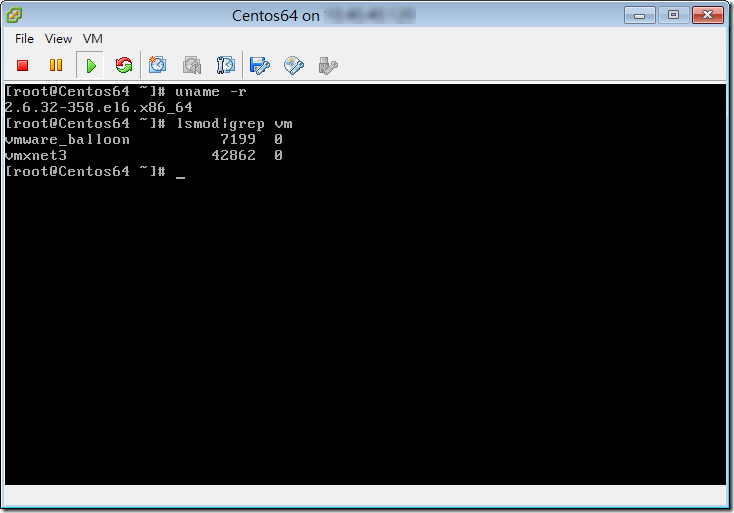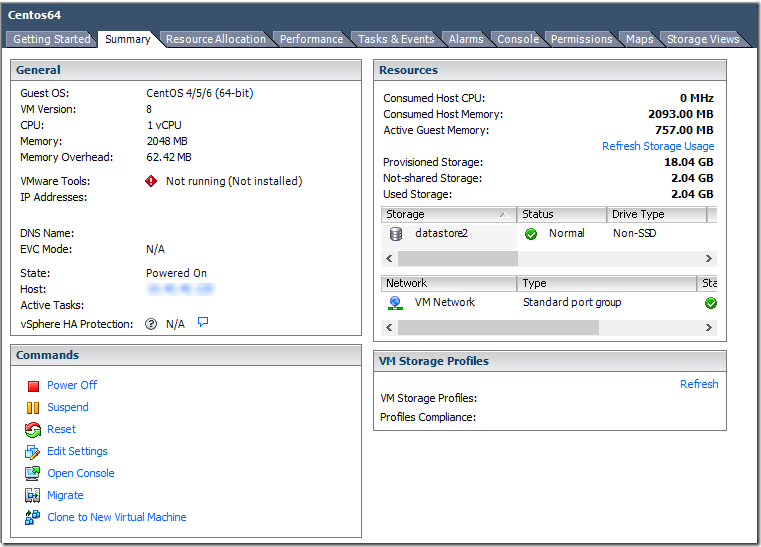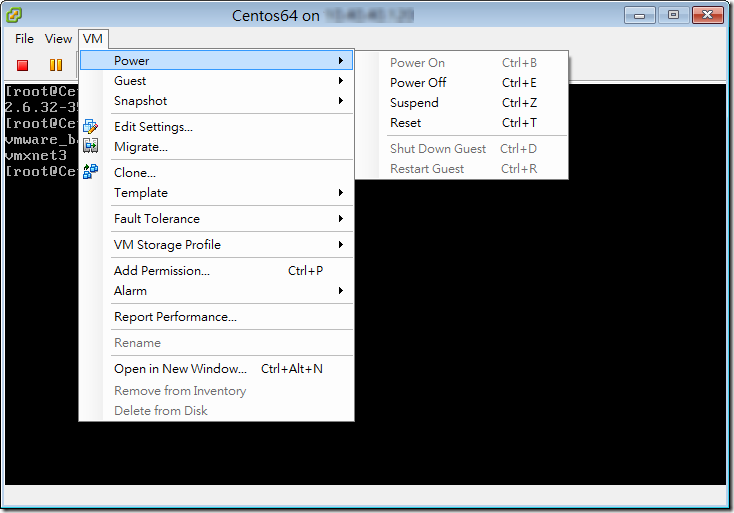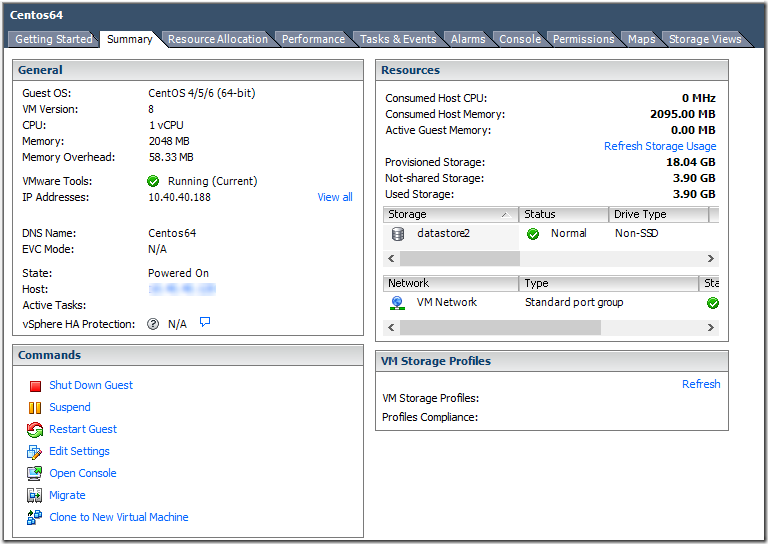[Vmware]Centos 6.4 on vSphere 5
下午測試完了 Hyper-V,想說就順手來測試一下 Centos 6.4 在 vSphere 5 上環境下會如何,跟 Centos 6.4 on Hyper-V 3.0 上使用相同的方式,一樣採用 netinstall 的方式進行安裝,採用建立 VM 的預設值都不做任何調整
一樣透過 Hinet IDC 的 Mirror 網站安裝,安裝時間和 Hyper-V 上面沒有太大的差異,也一樣是非常的順利,安裝完後我們檢查一下是否是新的 Kernel 和是否有具有對應的虛擬化環境的相觀模組。
而從 vSpahre Client 中也可以看到,當我們安裝完 Centos 6.4 之後,雖然還沒有安裝 VMware Tools 等管理工具,但是透過內建的支援模組,已經可以正常的驅動網路和動態記憶體管理。但是既然都可以正常運作了,那麼我們還需要安裝 VMware Tools 嗎 ?
基本上就個人經驗,如果您多半都是把 Linux 當成功能性主機來使用,並不會在上面使用 X-Windows 的環境下,倒是可以不用太在意是否有安裝 VMware Tools,但如果不安裝的話,像是您想要透過 vSphere Client 去 shutdown guest VM 或者是想要 restart guest VM 的話,那就沒有辦法使用了,可能這個時候您就要透過 SSH 連線進入主機使用 shutdown 或者是 reboot 等相關指令來操作了。
那如果我們想要安裝的話,那麼該怎麼來做呢 ? 基本上作業不複雜,但要稍為熟悉一下 Linux 的相關指令,按照以下的步驟進行:
- 利用 vSphere Client 的 Open Console 開起管理介面,接著在 [ VM] → [Guest] → [Install/Upgrade VMware Tools] 讓 Guest VM 可以載入資料。
- 透過 mount 指令掛載 cdrom
- 透過 tar 指令將光碟內的壓縮檔案解壓縮放到 /tmp 或者是其他目錄下
- 進入解開後檔案目錄下的 vmware-tools-distrib 目錄內
- 執行 vmware-install.pl 的安裝程式,除非有特殊需求,否則直接使用安裝程式的預設值直接 enter 選項即可。
- 重新開機。
當我們執行完上述步驟之後,那麼重開機的 VM 在 vSphere Client 上就可以看到有提是說該 VM 已經順利安裝 VMware Tools,因此這個時候在 Open Console 模式下,就算您沒有登入到 Linux 內,也都可以透過 VMware Tools 來正常關閉 Guest VM。
從目前的 Centos 6.4 發版,和以往 Windows 7/8/2008/2012 都內建支援虛擬化的相關程式,看起來未來這些主流的作業系統,都將會以虛擬化為一個很主要要支援的項目了。只是以 Linux 的角度來看,他一次就直接支援 VMware & Microsoft Hyper-V ,不知道未來 Windows 會不會也內建支援 VMware 的相關驅動程式呢 ?